Comment sauvegarder vos photos sur Google
Maintenant, la synchronisation automatique entre Google Photos et Google Drive est en train de disparaître, comment pouvez-vous vous assurer que vos photos et vos vidéos sont sauvegardées en toute sécurité ?
En fait, c'est assez simple. Vos photos peuvent être sauvegardées sur Google Photos par son application mobile ou par une application de sauvegarde et de synchronisation de Google pour les systèmes Windows et macOS.
Quelques remarques d'abord : Si vous décidez de supprimer l'application Photos de votre téléphone Android, la fonction « Sauvegarder et synchroniser » ne se désactive pas automatiquement, donc vous devez le désactiver avant de supprimer l'application. (Ce n'est pas le cas avec les iPhones.)
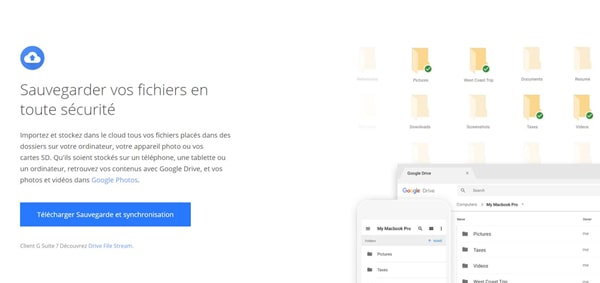
Si vous téléchargez vos photos dans ce que Google appelle « Haute qualité » (en d'autres termes, en utilisant la compression de Google), elles ne sont pas comptées dans votre quota de stockage. Cependant, si vous les téléchargez sans la compression (ce que Google appelle « Qualité originale »), les photos seront comprimées, et si vous téléchargez de grandes photos, vous allez bientôt être à court de stockage. Si cela arrive, et que vous ne voulez pas acheter d'espace supplémentaire, c'est une bonne idée de désactiver l'application.
SAUVEGARDER DES PHOTOS D'UN TÉLÉPHONE
Si vous utilisez un téléphone Android, il est assez certain que vous avez déjà l'application « Google Photos ».
- Si vous ne l'avez pas installé sur votre appareil, téléchargez-le sur Play Store ou sur App Store et ouvrez l'application.
Tapez sur l'icône du menu à trois lignes et sélectionnez « Réglages ». - Cliquez sur « Sauvegarder et synchroniser ».
- Assurez-vous que « Sauvegarder et synchroniser » est en position « activée ». Il y a d'autres fonctions que vous pouvez activer ici ; Par exemple, si les vidéos seront sauvegardées, si la sauvegarde peut être effectuée à l'aide de vos données cellulaires ou via Wi-Fi, et si tous autres dossiers sur l'appareil (à l'exception du dossier de votre appareil photo) doivent également être sauvegardés.
SAUVEGARDER DES PHOTOS D'UN SYSTÈME WINDOWS OU MACOS
Si vous téléchargez des photos d'un appareil photo sur votre ordinateur, vous pouvez aussi les sauvegarder sur Google Photos avec une application séparée.
- Entrez dans la page de Google pour son application « Sauvegarder et synchroniser ». Téléchargez, installez et lancez l'application.
Cliquez sur « Commencer » et connectez-vous à votre compte Google. - Choisissez si vous souhaitez simplement sauvegarder des photos et des vidéos, ou d'autres fichiers. Cliquez sur « Suivant ».
À ce moment, vous pouvez choisir dans quel dossier vous voulez enregistrer les photos. Vous pouvez également choisir d'enregistrer vos photos en « Haute qualité » ou « Qualité originale ». - Si vous cliquez sur « Réglages avancés » en bas de la page, vous pouvez choisir si vous voulez synchroniser les fichiers de votre ordinateur avec Google Drive. (ce qui est différent de la synchronisation automatique des photos, qui n'a été mise en œuvre que récemment, parce qu'elle est fait volontairement via cette application, qui peut contenir d'autres fichiers que les photos.)
- Cliquez sur « Commencer ». Vos photos commenceront à sauvegarder ; Une fois l'application est terminée, vous pourrez aller sur Google Photos sur le Web et retrouver vos photos.
Vous verrez une nouvelle icône dans la barre d'outils en haut. Si vous cliquez sur cette icône, elle vous indiquera quels fichiers ont été récemment téléchargés et lesquels ont été ignorés, soit parce qu'ils étaient déjà dans Google Photos, soit parce qu'ils sont trop grands (75 Mo ou 100MP pour les photos, 10 Go pour les vidéos), ou trop petits (moins de 256 x 256).
Une chose à garder à l'esprit : si ces photos sont importantes pour vous, pour des raisons professionnelles ou personnelles, vous pourriez envisager d'utiliser un programme de sauvegarde complet (sauvegarder vos données dans un lecteur séparé) ou un service (sauvegarder les données dans le nuage), car ils peuvent offrir des outils supplémentaires et d'autres options de récupération.
Précédent
Comment supprimer votre historique NetflixSuivant
Comment prendre une capture d'écran de Snapchat sans être détecté


































